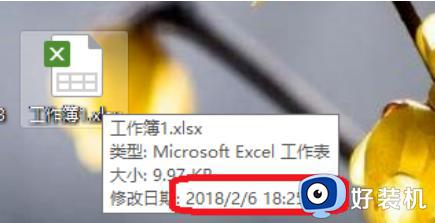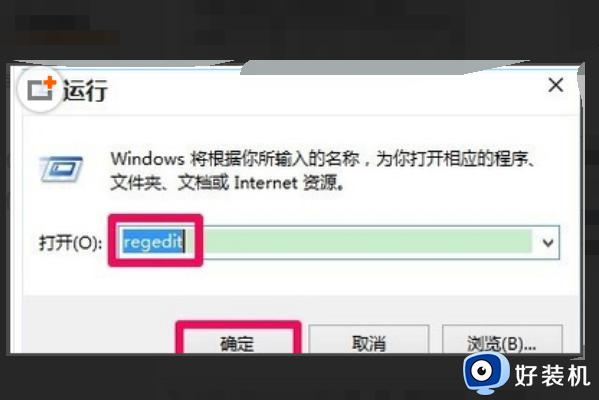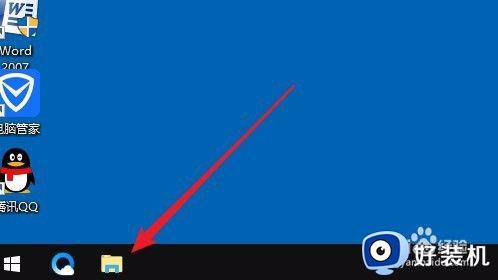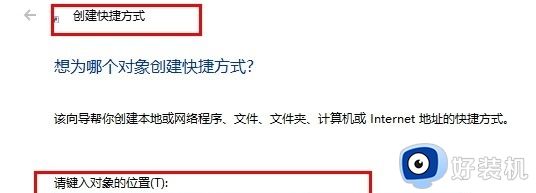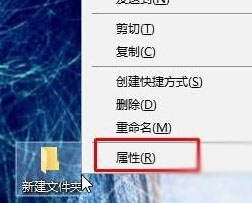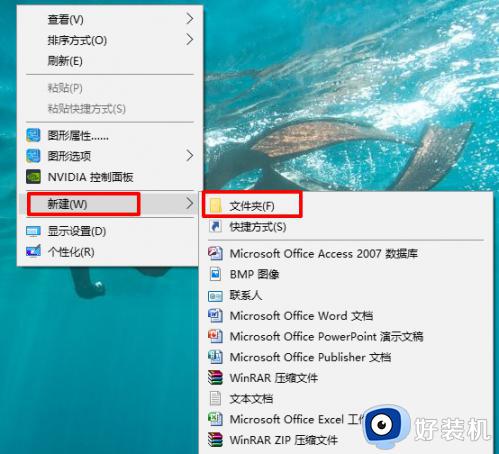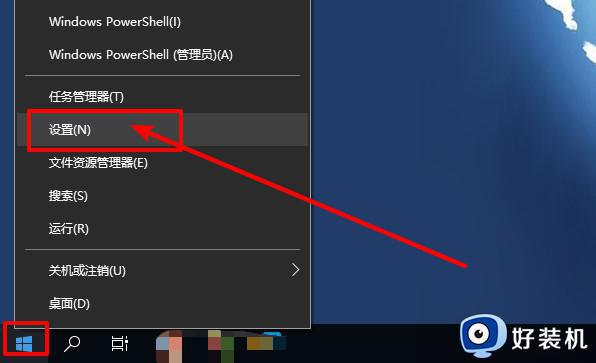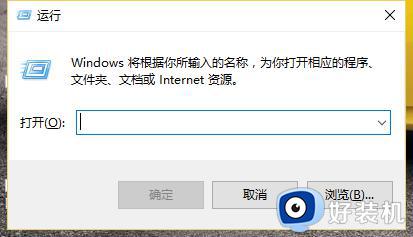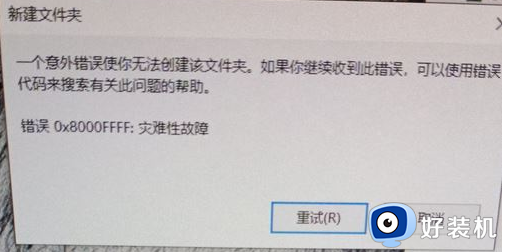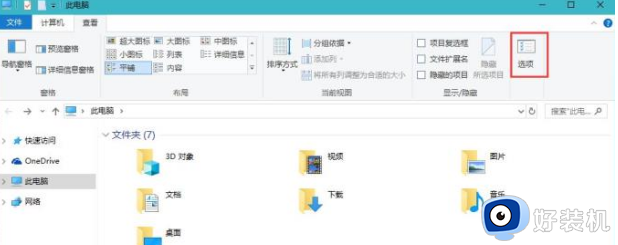win10创建打不开的文件夹怎么设置 win10如何创建一个打不开的文件夹
时间:2020-12-18 09:45:21作者:xinxin
每当我们想要在win10系统中新建一个文件夹来使用的时候,就可以通过鼠标电脑桌面右键来选择文件夹选项进行创建,然而有些用户却想要在win10中创建打不开的文件夹的,以此保证文件的安全,那么win10如何创建一个打不开的文件夹呢?下面小编就来教大家win10创建打不开的文件夹设置方法。
具体方法:
1、首先用windows+r并输入cmd键进入dos窗口。

2、来到dos窗口下我们首先让dos路径进入桌面输入cd 加上空格 。
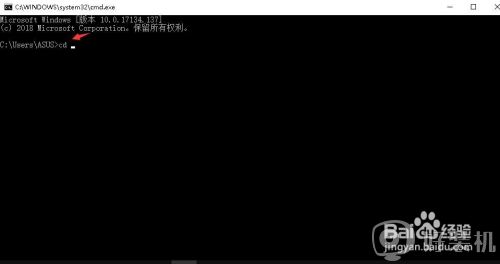
3、接着让我们来找到桌面路径 在桌面右击新建文本文档 右击属性打开 复制位置的路径。
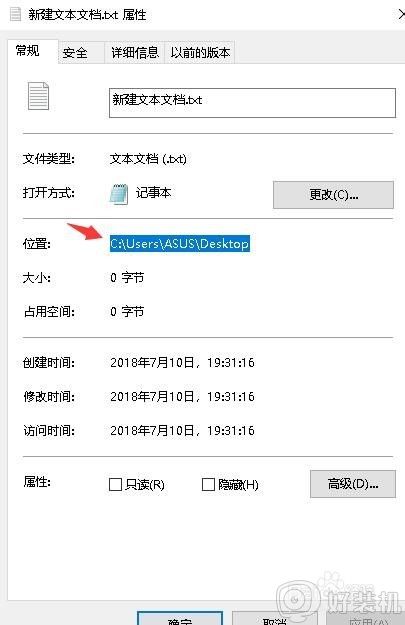
4、重新回到dos窗口粘贴路径并回车。
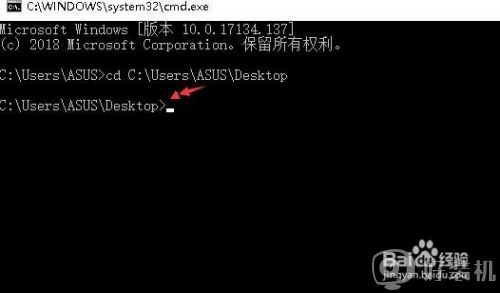
5、此时已来到桌面路径,写入以下代码:
mkdir 001..\ 然后回车就可以看到桌面上的文件夹生成了。
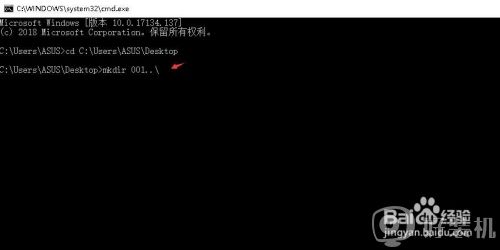
6、然后双击它并不能打开。
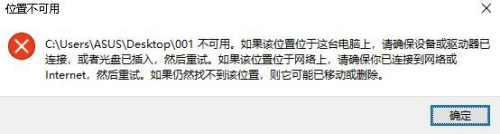
7、如果要删除的话就用 rmdir 001..\。
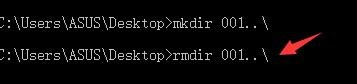
上述就是win10创建打不开的文件夹设置方法了,有需要的用户就可以根据小编的步骤进行操作了,希望能够对大家有所帮助。